Onlime beállítani a router
Tekintsük a beállítás a router cég OnLime - Rostelecom. Internet az ISP lehet biztosítani a következő módok:
- 8800707 12 12 - Támogatás;
- 8.800.707 80 38 - csatlakozás;
Miután végzett az összes szükséges adatot, lépni a router beállításánál OnLime, meg fogom mutatni egy rövid példát UR-315BN ON részletesebb hivatkozások létrehozásával, megtalálja a végén a cikk.
bekötési rajz
Bekötése router UpVel UR-315BN ON, nem különbözik a normál ADSL modemmel.
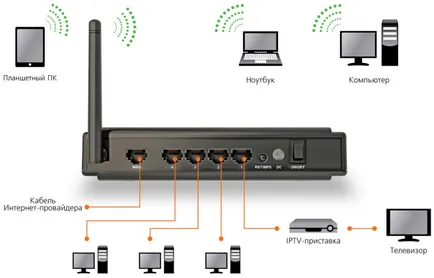
Csatlakoztassa a berendezést megfelelően a bekötési rajz.

Csatlakoztassa a kábelt a laptop vagy a számítógép.
Telepítés CD-ről
Csatlakoztatása után a router, meg a CD-lemez, a berendezéssel együtt szállított. Telepítő automatikusan elindul, miután behelyezi a lemezt a CD-meghajtóba. Ha nem indul el automatikusan, abban az esetben, megszakította az adatokat CD-ROM UpVel UR-315BN ON Autorun.exe fájlt.

Kattintson a „Setup Wizard”
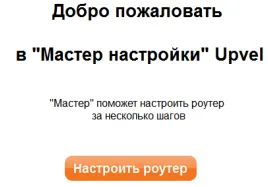
Kattintson a „Beállítás router”
Ezután válasszuk ki a „Beállítás Internet”, majd a legördülő találja szolgáltató OnLaym.
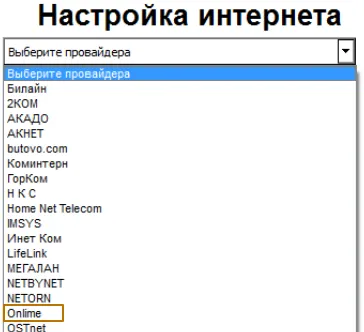
Válassza ki a „OnLaym” szolgáltatót.
Majd a beállítás OnLaym akkor sikeresen befejeződött.
Telepítés keresztül webes felületen
Ezután nyomja meg az Enter billentyűt.
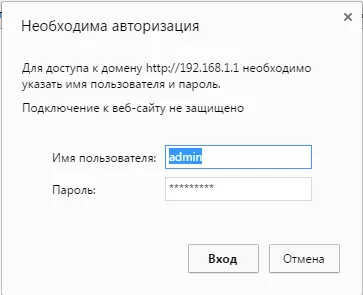
Ezután meg kell adnia a felhasználónevét és jelszavát a router, az én esetemben ez admin \ admin
- Nem hagyott ablak és jelszavát, a probléma a kapcsolat a modem és a számítógép vagy a hálózati kártya beállításait, lépjen kapcsolatba a technikai támogatást.
- Felhasználónév és a jelszó nem alkalmasak erre a célra, ellenőrizze a helyességét a bevitt adatok, állítsa vissza a router gyári beállításokat, ha szükséges.
Továbbá az oldal beállításait. Meg kell nyitni a „Alapbeállítások” később „a WAN interfész”. Állítsa be az „Internet Connection Type” állásba DHCP és kattintson az „Apply Changes”, ahogy a képen.
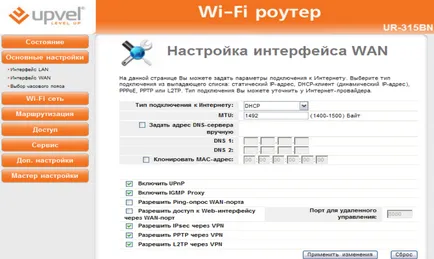
Ezt követően, a telepítés befejeződött.
Forgalmazunk Wi-Fi
a programon keresztül,
Hogy hozzanak létre egy vezeték nélküli hálózathoz, ez egyszerű, amikor beállította keresztül CD-ROM-on, meg kell az alkalmazás főablakát, válassza a „Set up Wi-Fi»:
Akkor töltse ki az üres:
- Név networks- megfelelően dolgozzon ki a nevét a Wi-Fi;
- A titkosítás típusa - WPA2-PSK (legmegbízhatóbb);
- Hálózati kulcs - kitalálni a jelszót a Wi-Fi;

A web-interfész
Beállítás gyakorlatilag nem különbözik a program, meg kell, hogy menjen át a menü: «Wi-Fi hálózat,” az »Alapbeállítások«.
Akkor töltse ki az üres:
- SSID- megfelelően dolgozzon ki a nevét a Wi-Fi;
- Azonosítás - WPA2-PSK (legmegbízhatóbb);
- Kulcs - kitalálni a jelszót a Wi-Fi;
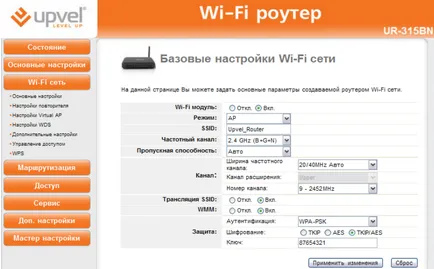
A többi paramétert töltve feltüntetett képernyőképet.
Nyomja meg a gombot az „Apply Changes”. Ebben a beállításban a vezeték nélküli Wi-Fi hozzáférési pont befejeződött.